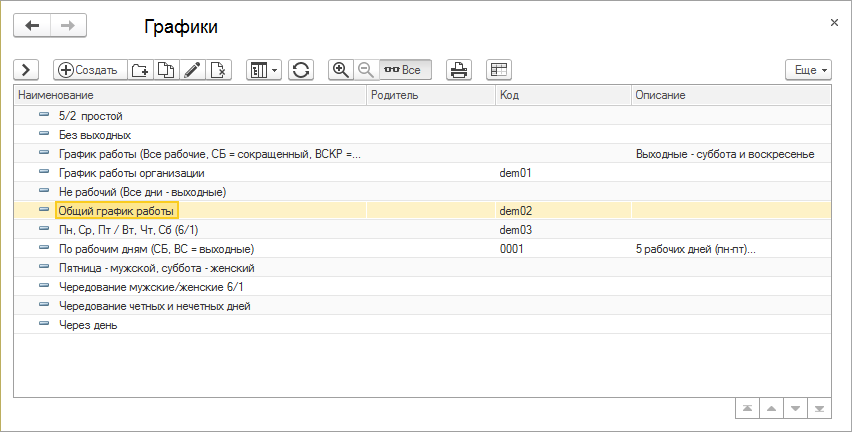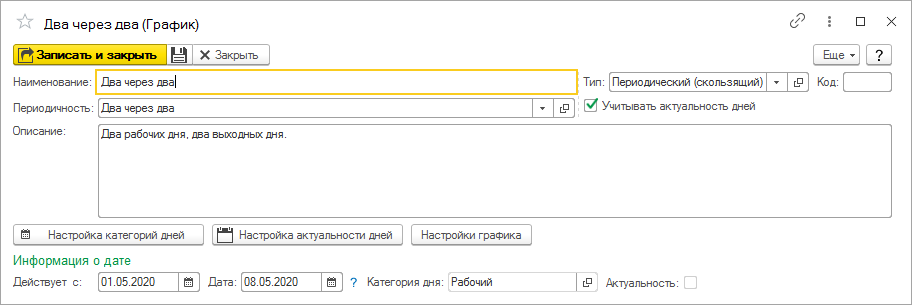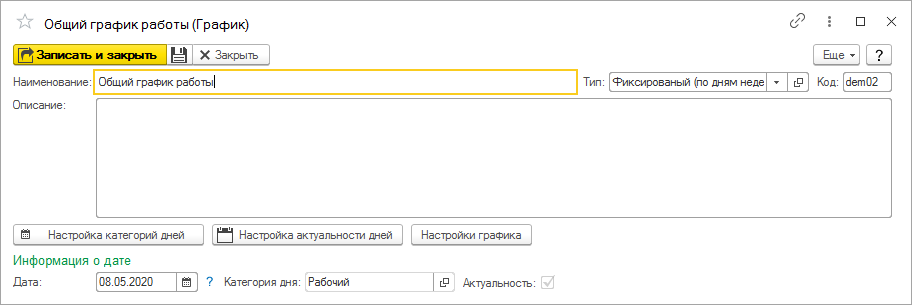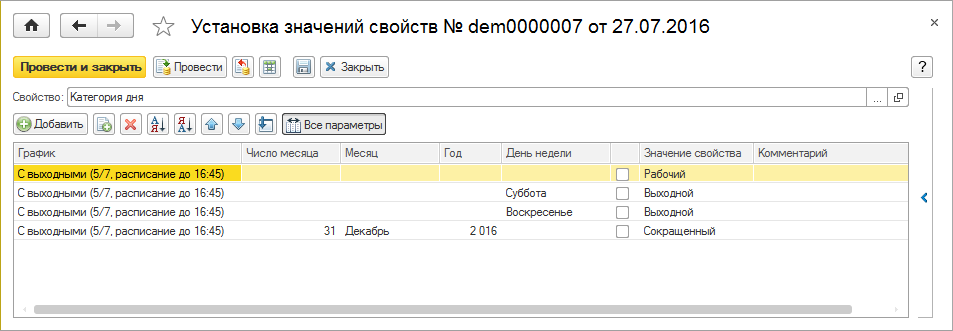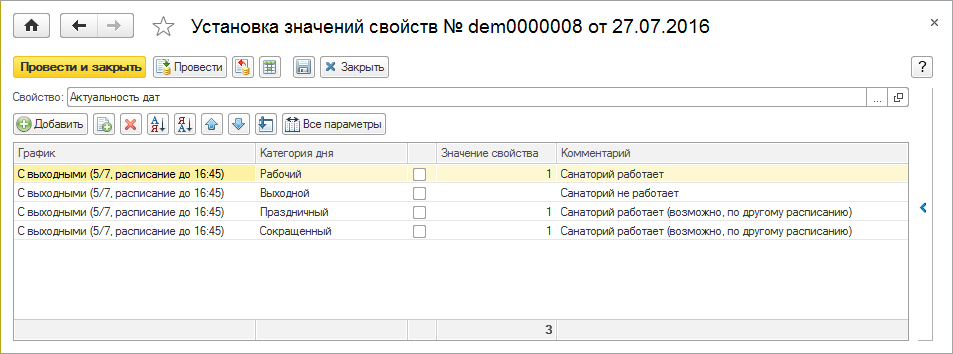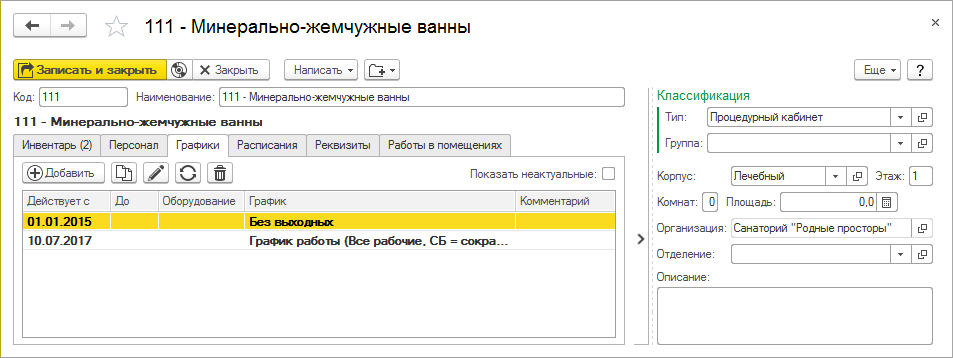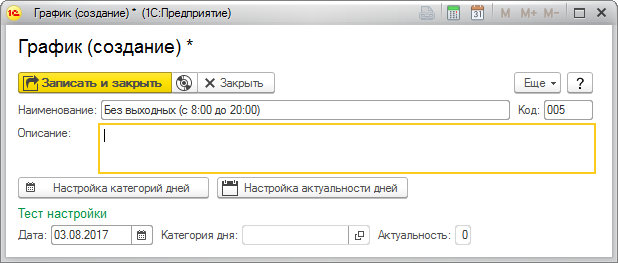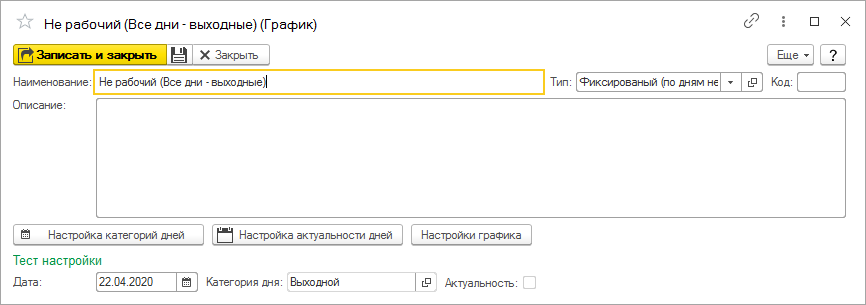Справочник "Графики" (КУС) — различия между версиями
м |
м |
||
| (не показано 68 промежуточных версий 7 участников) | |||
| Строка 1: | Строка 1: | ||
| − | <noinclude>[[Категория:Графики и расписания (КУС)]][[ | + | <noinclude>[[Категория: Графики и расписания (КУС)|Г]]</noinclude> |
| − | + | {| align="right" | |
| + | | __TOC__ | ||
| + | |} | ||
| + | Перечень графиков работы, как календарных, так и периодических. Для календарных определяется актуальность работы для категории дня. В графике указываются дни работы. В [[Справочник "Расписания" (КУС)|расписании]] указывается время, часы работы чего-либо или кого-либо — кабинетов или сотрудников. | ||
| − | + | В настройке графика работы указываются [[Справочник "Категории дней" (КУС)|категории дней]]. | |
В системе предопределены категории дней: «Рабочий», «Выходной», «Праздничный», но организация может добавить свои категории. | В системе предопределены категории дней: «Рабочий», «Выходной», «Праздничный», но организация может добавить свои категории. | ||
| Строка 9: | Строка 12: | ||
Для каждого кабинета в системе можно настроить расписание работы. Например, можно определить для вида дня «Рабочий» сеансы на весь день, а для вида дня «Выходной» — только до обеда. | Для каждого кабинета в системе можно настроить расписание работы. Например, можно определить для вида дня «Рабочий» сеансы на весь день, а для вида дня «Выходной» — только до обеда. | ||
| − | [[ | + | [[:Категория:Графики и расписания (КУС)|Работа с графиками]] |
| − | + | Справочник находится в основном разделе программы ПРЕДПРИЯТИЕ — '''Графики и расписания'''. | |
| − | === | + | Чтобы открыть карточку графика, установите курсор на название графика и дважды щелкните мышью или нажмите Enter. |
| − | + | ||
| + | (см. также [[Универсальная форма списка (КУС)|Универсальная форма списка]]) | ||
| + | |||
| + | : [[Файл:Справочник Графики.png|Справочник «Графики»]] | ||
| + | |||
| + | == Карточка графика == | ||
| + | Карточка периодического графика: | ||
| + | |||
| + | : [[Файл:Карточка графика периодического.png|Карточка периодического графика]] | ||
| + | |||
| + | Карточка фиксированного графика: | ||
| + | |||
| + | : [[Файл:Карточка графика фиксированного.png|Карточка фиксированного графика]] | ||
| + | |||
| + | '''Тип''' | ||
| + | : Тип графика: периодический (скользящий) или фиксированный. | ||
| + | |||
| + | '''Учитывать актуальность дней''' | ||
| + | : Дата считается актуальной если попадает в периодичности и является рабочим днем в соответствии с настройкой актуальности дат. | ||
| + | |||
| + | '''Тест настройки''' | ||
| + | : Проверка актуальности дней. В поле «Дата» выберите день — в полях «Категория дня» и «Актуальность» отобразится категория и актуальность этого дня по графику. Актуальный день — рабочий, не актуальный — не рабочий. | ||
| + | |||
| + | '''''Настройка категорий дней''''' | ||
| + | : Установка [[Справочник "Категории дней" (КУС)|категорий дней]] для графика. Происходит созданием документа [[Документ "Установка значений свойств" (КУС)#Категории дней|«Установка значений свойств»]] для свойства «Категория дня». | ||
| + | |||
| + | '''''Настройка актуальности дней''''' | ||
| + | : Установка актуальности дней для графика. Происходит созданием документа [[Документ "Установка значений свойств" (КУС)#Актуальность дат|«Установка значений свойств»]] для свойства «Актуальность дат». | ||
| + | <!-- * Свойство — Тип рабочего графика (график работы сотрудников или график работы кабинетов). | ||
| + | * Действует с даты — Дата, с которой данный график вступает в силу. | ||
| + | * Владелец — Помещение (для графика работы кабинетов) или сотрудник (для графика работы сотрудников) для которого устанавливается график. Если поле не заполнено график будет установлен для всех помещений/сотрудников организации. | ||
| + | * Значение — Выбор рабочего графика из справочника «Графики работы». | ||
| + | * Комментарий — Пользовательский комментарий (пояснение). --> | ||
=== Правила определения категории дня === | === Правила определения категории дня === | ||
Настраиваем правила, по которым определяем — какой день в году к какой категории дней относится. | Настраиваем правила, по которым определяем — какой день в году к какой категории дней относится. | ||
| − | [[Файл:KUS nastroika kategorii dney.png | + | : [[Файл:KUS nastroika kategorii dney.png]] |
Общая методика заполнения правила требует идентификации дня (дней) указанием либо дня недели, либо четности числа (четное/нечетное), либо определенной даты (в том числе без указания года) и указания категории дня, устанавливаемой при их совпадении. Неуказанные дни относятся к категории «Рабочий». Если атрибут «Для графика» не заполнен, то правило распространяется на все графики. | Общая методика заполнения правила требует идентификации дня (дней) указанием либо дня недели, либо четности числа (четное/нечетное), либо определенной даты (в том числе без указания года) и указания категории дня, устанавливаемой при их совпадении. Неуказанные дни относятся к категории «Рабочий». Если атрибут «Для графика» не заполнен, то правило распространяется на все графики. | ||
| Строка 26: | Строка 61: | ||
Настраиваем правила, по которым определяем — какие категории дня будут считаться актуальными (то есть для них будет возможно составить расписание и этот день будет считаться рабочим), а какие категории дней — неактуальными (=нерабочими). | Настраиваем правила, по которым определяем — какие категории дня будут считаться актуальными (то есть для них будет возможно составить расписание и этот день будет считаться рабочим), а какие категории дней — неактуальными (=нерабочими). | ||
| − | [[Файл:KUS nastroika aktualnosti kategorii dney.png | + | : [[Файл:KUS nastroika aktualnosti kategorii dney.png]] |
| + | |||
| + | == Настройка == | ||
| + | Справочник «Графики работы» предназначен для определения рабочих и выходных (праздничных) дней. Для настройки графиков необходимо создать категории дней и задать правила отнесения дней к категориям. | ||
| − | + | Для настройки графика работы кабинета: | |
| − | |||
| − | |||
| − | + | # Откройте закладку «Места оказания» в форме созданной услуги. Дважды нажмите на «Кабинет» в табличной части мест оказания. Откроется форма кабинета. | |
| − | * | + | # В форме кабинета перейдите на закладку «Графики». |
| − | * | + | # Нажмите «Добавить» для установки нужного графика работы. |
| − | * | + | # Выберите период действия графика. |
| − | * | + | #* Каждый график имеет свой период действия. Для начала можно установить график, действующий с начала года без указания срока окончания. Он будет действовать, пока не будет добавлен другой более свежий график. |
| − | * | + | #* Если вы знаете точный период действия графика (например, «летний режим»), то можно указать дату окончания действия графика. Но необходимо убедиться, что после окончания действия такого графика установлен какой-либо другой график работы, иначе кабинет будет считаться нерабочим. |
| + | # В поле «Владелец» должен быть установлен настраиваемый кабинет. | ||
| + | # Настройте поле «Инвентарь», если это необходимо. Иногда требуется настроить отдельный график работы для каждого инвентаря в кабинете. | ||
| + | #* Например, если в кабинете установлены 2 аппарата, один из которых работает по понедельникам, а второй — по субботам, то для каждого инвентаря будет необходимо установить отдельный график работы. | ||
| + | # Выберите нужный график в списке «График». | ||
| + | #* Обычно настраивают один общий график работы для всех кабинетов и несколько отдельных графиков для некоторых кабинетов. | ||
| + | #* Для того, что бы сделать общий график работы, в форме «Настройка графика» очистите поле «Владелец (Процедурный кабинет)», выберите необходимый график работы и нажмите «Записать и закрыть». | ||
| + | #** Пустое поле «Владелец» означает, что график действует для всех кабинетов. | ||
| + | # Если нужного графика в списке нет, нажмите «Добавить» (зеленая кнопка «Плюс»). | ||
| + | # Укажите наименование графика. Например, «По будням 5/7, суббота — сокращенный». | ||
| + | # Настройте «Категорию дней» и «Актуальность дней». Перечень категорий дней задается в [[Справочник "Категории дней" (КУС)|справочнике "Категории дней"]]. | ||
| + | #* [[Справочник "Графики" (КУС)#Правила определения категории дня|«Категория дня»]] — определяет категорию дней (рабочий, выходной, праздничный, сокращенный) для каждого дня в году. | ||
| + | #* [[Справочник "Графики" (КУС)#Правила определения актуальности категории дня|«Актуальность дня»]] — определяет, по каким категориям дней кабинеты будут работать, а по каким — нет. | ||
| + | |||
| + | Карточка кабинета, закладка '''Графики''': | ||
| + | |||
| + | : [[Файл:Настройка графиков кабинета.png|Карточка кабинета, закладка «Графики»]] | ||
| + | |||
| + | Добавление нового графика: | ||
| + | |||
| + | : [[Файл:Добавление нового графика.png|Добавление нового графика]] | ||
| + | |||
| + | == Примеры графиков, которые чаще всего нужны в работе == | ||
| + | '''График «Не рабочий»''' | ||
| + | |||
| + | Все дни нерабочие. | ||
| + | |||
| + | Категории дней: не важно. | ||
| + | |||
| + | Актуальность категорий дней: все категории неактуальны. | ||
| + | |||
| + | : [[Файл:График Не рабочий.png]] | ||
| + | |||
| + | '''График 5/2''' | ||
| + | |||
| + | Категории дней: | ||
| + | * все дни — «Рабочий» | ||
| + | * суббота, Воскресенье — «Выходной» | ||
| + | |||
| + | Актуальность категорий дней: | ||
| + | * рабочий — актуально | ||
| + | * выходной — не актуально | ||
| + | * праздничный — не актуально | ||
| + | |||
| + | == См. также == | ||
| + | * [[Настройка графиков и расписаний работы (КУС)]] | ||
| + | * [[Интерфейс "Режим работы" (КУС)]] | ||
| + | * [[Отчет "График работы" (КУС)]] | ||
Текущая версия на 14:45, 18 ноября 2024
Перечень графиков работы, как календарных, так и периодических. Для календарных определяется актуальность работы для категории дня. В графике указываются дни работы. В расписании указывается время, часы работы чего-либо или кого-либо — кабинетов или сотрудников.
В настройке графика работы указываются категории дней. В системе предопределены категории дней: «Рабочий», «Выходной», «Праздничный», но организация может добавить свои категории.
Категория дня для календарной даты может быть задана в зависимости от дня недели или определена числом месяца. Например, понедельник-пятница определяются как «Рабочий» день, суббота-воскресенье — «Выходной», 1 января 2010 года также настраивается как «Выходной» (или «Праздничный») день.
Для каждого кабинета в системе можно настроить расписание работы. Например, можно определить для вида дня «Рабочий» сеансы на весь день, а для вида дня «Выходной» — только до обеда.
Справочник находится в основном разделе программы ПРЕДПРИЯТИЕ — Графики и расписания.
Чтобы открыть карточку графика, установите курсор на название графика и дважды щелкните мышью или нажмите Enter.
(см. также Универсальная форма списка)
Карточка графика
Карточка периодического графика:
Карточка фиксированного графика:
Тип
- Тип графика: периодический (скользящий) или фиксированный.
Учитывать актуальность дней
- Дата считается актуальной если попадает в периодичности и является рабочим днем в соответствии с настройкой актуальности дат.
Тест настройки
- Проверка актуальности дней. В поле «Дата» выберите день — в полях «Категория дня» и «Актуальность» отобразится категория и актуальность этого дня по графику. Актуальный день — рабочий, не актуальный — не рабочий.
Настройка категорий дней
- Установка категорий дней для графика. Происходит созданием документа «Установка значений свойств» для свойства «Категория дня».
Настройка актуальности дней
- Установка актуальности дней для графика. Происходит созданием документа «Установка значений свойств» для свойства «Актуальность дат».
Правила определения категории дня
Настраиваем правила, по которым определяем — какой день в году к какой категории дней относится.
Общая методика заполнения правила требует идентификации дня (дней) указанием либо дня недели, либо четности числа (четное/нечетное), либо определенной даты (в том числе без указания года) и указания категории дня, устанавливаемой при их совпадении. Неуказанные дни относятся к категории «Рабочий». Если атрибут «Для графика» не заполнен, то правило распространяется на все графики.
Правила определения актуальности категории дня
Настраиваем правила, по которым определяем — какие категории дня будут считаться актуальными (то есть для них будет возможно составить расписание и этот день будет считаться рабочим), а какие категории дней — неактуальными (=нерабочими).
Настройка
Справочник «Графики работы» предназначен для определения рабочих и выходных (праздничных) дней. Для настройки графиков необходимо создать категории дней и задать правила отнесения дней к категориям.
Для настройки графика работы кабинета:
- Откройте закладку «Места оказания» в форме созданной услуги. Дважды нажмите на «Кабинет» в табличной части мест оказания. Откроется форма кабинета.
- В форме кабинета перейдите на закладку «Графики».
- Нажмите «Добавить» для установки нужного графика работы.
- Выберите период действия графика.
- Каждый график имеет свой период действия. Для начала можно установить график, действующий с начала года без указания срока окончания. Он будет действовать, пока не будет добавлен другой более свежий график.
- Если вы знаете точный период действия графика (например, «летний режим»), то можно указать дату окончания действия графика. Но необходимо убедиться, что после окончания действия такого графика установлен какой-либо другой график работы, иначе кабинет будет считаться нерабочим.
- В поле «Владелец» должен быть установлен настраиваемый кабинет.
- Настройте поле «Инвентарь», если это необходимо. Иногда требуется настроить отдельный график работы для каждого инвентаря в кабинете.
- Например, если в кабинете установлены 2 аппарата, один из которых работает по понедельникам, а второй — по субботам, то для каждого инвентаря будет необходимо установить отдельный график работы.
- Выберите нужный график в списке «График».
- Обычно настраивают один общий график работы для всех кабинетов и несколько отдельных графиков для некоторых кабинетов.
- Для того, что бы сделать общий график работы, в форме «Настройка графика» очистите поле «Владелец (Процедурный кабинет)», выберите необходимый график работы и нажмите «Записать и закрыть».
- Пустое поле «Владелец» означает, что график действует для всех кабинетов.
- Если нужного графика в списке нет, нажмите «Добавить» (зеленая кнопка «Плюс»).
- Укажите наименование графика. Например, «По будням 5/7, суббота — сокращенный».
- Настройте «Категорию дней» и «Актуальность дней». Перечень категорий дней задается в справочнике "Категории дней".
- «Категория дня» — определяет категорию дней (рабочий, выходной, праздничный, сокращенный) для каждого дня в году.
- «Актуальность дня» — определяет, по каким категориям дней кабинеты будут работать, а по каким — нет.
Карточка кабинета, закладка Графики:
Добавление нового графика:
Примеры графиков, которые чаще всего нужны в работе
График «Не рабочий»
Все дни нерабочие.
Категории дней: не важно.
Актуальность категорий дней: все категории неактуальны.
График 5/2
Категории дней:
- все дни — «Рабочий»
- суббота, Воскресенье — «Выходной»
Актуальность категорий дней:
- рабочий — актуально
- выходной — не актуально
- праздничный — не актуально